Siri na Macu
Możesz mówić do Siri na MacBooku Pro i wykonywać wiele czynności przy użyciu poleceń głosowych. Na przykład, możesz znajdować pliki, planować spotkania, zmieniać preferencje, uzyskiwać odpowiedzi, wysyłać wiadomości, wykonywać połączenia oraz dodawać rzeczy do swojego kalendarza. Siri może znajdować drogę („How do I get home from here?”), podawać informacje („How high is Mount Whitney?”), wykonywać podstawowe czynności („Create a new grocery list”) i nie tylko.
Jeśli włączysz opcję Reaguj na „Hey Siri” w preferencjach Siri, możesz używać Siri, mówiąc „Hey Siri” oraz od razu dodając swoje polecenie.
Uwaga: Aby móc korzystać z Siri, Twój Mac musi być połączony z Internetem. Dostępność Siri zależy od języka i regionu. Oferowane funkcje zależą od regionu.
Włączenie Siri Otwórz Preferencje systemowe, kliknij w Siri i wybierz żądane opcje. Jeśli funkcja Siri została włączona podczas konfigurowania komputera, naciśnij i przytrzymaj klawisze Command-spacja, aby otworzyć Siri. Możesz również kliknąć w Siri w Preferencjach systemowych, a następnie zaznaczyć pole wyboru Włącz Poproś Siri. W panelu Siri możesz ustawić inne preferencje, na przykład ustawić język oraz głos, a także wybrać, czy ikona Siri ma być wyświetlana na pasku menu.
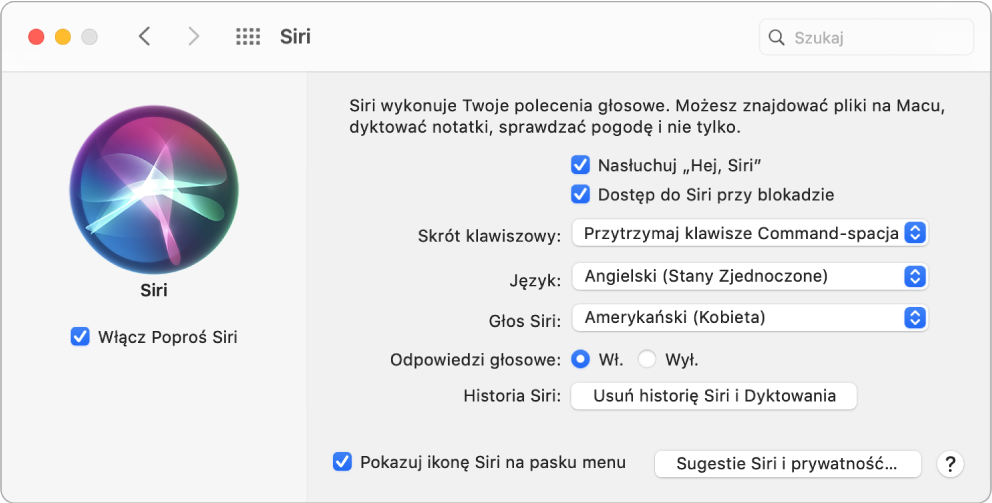
Mówienie do Siri Stuknij w przycisk Siri ![]() w obszarze Control Strip na pasku Touch Bar, aby otworzyć Siri (możesz także nacisnąć i przytrzymać klawisze Command-spacja, albo powiedzieć „Hey Siri”, jeśli funkcja ta jest włączona), a następnie powiedz polecenie. Możesz również dodać ikonę Siri do paska menu, włączając tę opcję w panelu Siri w Preferencjach systemowych. Następnie kliknij w ikonę Siri, aby użyć Siri.
w obszarze Control Strip na pasku Touch Bar, aby otworzyć Siri (możesz także nacisnąć i przytrzymać klawisze Command-spacja, albo powiedzieć „Hey Siri”, jeśli funkcja ta jest włączona), a następnie powiedz polecenie. Możesz również dodać ikonę Siri do paska menu, włączając tę opcję w panelu Siri w Preferencjach systemowych. Następnie kliknij w ikonę Siri, aby użyć Siri.
Hej Siri Na MacBooku Pro możesz po prostu powiedzieć „Hej Siri”, aby uzyskać odpowiedzi na swoje żądania. Aby włączyć tę opcję w panelu Siri w Preferencjach systemowych, kliknij w Nasłuchuj „Hej, Siri”, a następnie powiedz kilka poleceń w odpowiedzi na monit.
Dla wygody instrukcja „Hej Siri” nie zareaguje, gdy pokrywa MacBook Pro jest zamknięta. Jeśli pokrywa jest zamknięta, oraz do komputera jest podłączony monitor zewnętrzny, możesz wywoływać Siri z ikony na pasku menu.
Porada: Aby poznać inne polecenia, które Siri rozumie, możesz w dowolnym momencie powiedzieć „What can you do”, albo kliknąć w przycisk pomocy ![]() .
.
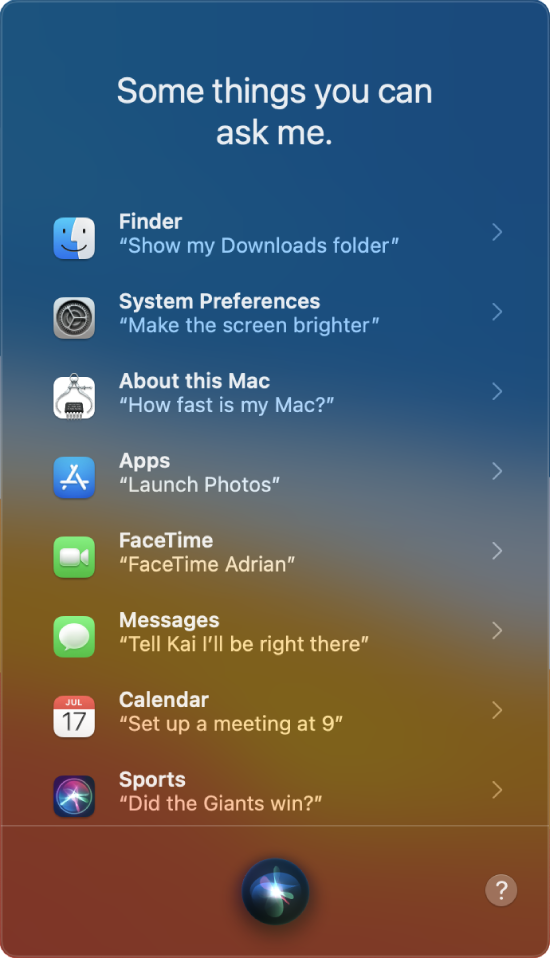
Odtwarzanie muzyki Wystarczy powiedzieć „Play some music” a Siri zrobi resztę. Możesz nawet powiedzieć do Siri: „Play the top song from March 1991”.
Znajdowanie i otwieranie plików Polecenia głosowe rozpoznawane przez Siri pozwalają znajdować pliki i otwierać je bezpośrednio z okna Siri. Możesz podawać głosem nazwy plików i opisy. Powiedz na przykład: „Show me files Ursula sent” lub „Open the spreadsheet I created last night”.
Przeciąganie i upuszczanie Możesz przeciągać i upuszczać obrazy oraz miejsca z okna Siri do wiadomości email, wiadomości tekstowej lub dokumentu. Możesz także kopiować i wklejać tekst.
Zmienianie głosu Kliknij w Siri w Preferencjach systemowych, a następnie wybierz żądaną opcję z menu Głos Siri.
W tym podręczniku znajdziesz wiele sugestii poleceń rozpoznawanych przez Siri. Wyglądają one tak:
Poproś Siri. Powiedz na przykład:
„Open the Keynote presentation I was working on last night”
„What time is it in Paris?”
Więcej informacji Zobacz artykuł Wsparcia Apple: Jak używać funkcji Siri na komputerze Mac.
